Se você está procurando uma maneira de deletar todos os chats do Facebook de uma vez ou você é novo no mundo das redes sociais e ainda não conhece como deletar mensagens no FacebookEm ambos os casos, você veio ao lugar certo na hora certa.
Antes de ler este guia, lembre-se de que o que você está prestes a fazer é irreversível e não tem volta.
Uma vez excluídas, as conversas do Facebook não podem ser recuperadas de forma alguma. Se você ainda não tem certeza do que fazer, em vez de excluir mensagens no Facebook.
Você também pode simplesmente arquivá-los para que possa acessá-los sempre, caso tenha dúvidas sobre como excluí-los permanentemente.
Você também pode estar interessado em: Como desativar completamente o Facebook Messenger
Como deletar mensagens do Facebook do seu PC

Se você usa o Facebook em seu computador, provavelmente deseja saber como excluir mensagens enviadas pelo Messenger. Deixe-me explicar em detalhes.
Apagar mensagens
Se você usa o Facebook principalmente no computador, pode excluir mensagens individuais e conversas inteiras entrando na seção de bate-papo da rede social. É muito fácil, agora vamos explicar em detalhes como fazer.
1. O primeiro passo é entrar na rede social. Por isso, “abra o navegador” que você usa para navegar na web (por exemplo, Chrome ou Safari) e vá para Facebook.
2. Quando você estiver logado, “faz clic” no ícone de mensagens no canto superior direito da barra azul.
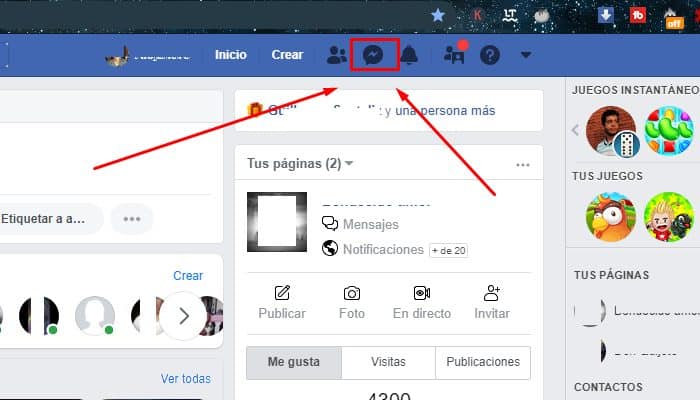
3 “Escolher” o bate-papo que você deseja excluir.
4. Neste ponto, “faz clic” no botão com o símbolo “opções” que você pode ver no nome de usuário, passe o mouse sobre a tela de visualização da conversa que deseja excluir (a da esquerda) e, se desejar excluir toda a conversa, selecione a opção “Apagar conversa”.
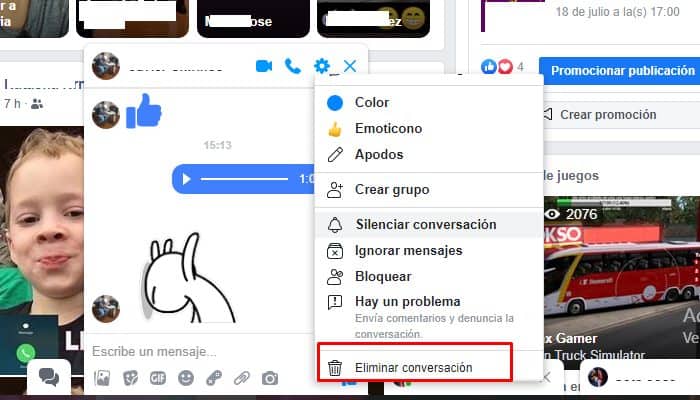
Observação: Se você quiser deletar mensagens individuais do chat, após clicar na conversa para deletar, você deverá ir para a mensagem individual.
5. Então “faz clic” no ícone com o símbolo de três pontos.
6. “Selecione” opção Retirar” para você ou Excluir para todos (se a mensagem foi enviada há menos de 10 segundos) e confirme a operação clicando no botão “Retirar”.
Arquivar mensagens
Se ainda não tiver certeza sobre a exclusão permanente de uma ou mais mensagens, em vez de excluí-las, sugerimos que você as arquive. Como você faz? Vamos explicar para você agora.
1. Para começar, “vá para a seção do Facebook” onde você pode acessar os bate-papos como visto nas linhas anteriores, localizar a conversa na qual deseja atuar e “faz clic” nela.
2. Neste ponto, “faz clic” no botão com o símbolo de opções que você pode ver ao mover o mouse sobre a tela de visualização da conversa desejada.
3. Em seguida, no menu que aparece, “faz clic” no elemento File.
Isso arquivará toda a conversa com o usuário do Facebook com quem você interagiu. Ao contrário da exclusão, o arquivo é temporário, mas não é possível atuar em uma única mensagem. O arquivamento é um procedimento que afeta apenas toda a conversa.
Você quer ver e deletar as mensagens armazenadas em sua conta do Facebook?
Não tem problema, vou mostrar como fazer isso agora mesmo. Para isso:
1 “Faz clic” no botão de símbolo de opções no canto superior esquerdo da tela de exibição do bate-papo do Facebook no Messenger.
2. Em seguida, escolha “Conversas arquivadas” no menu que aparece.
3. Então “faz clic” na conversa que você deseja excluir e pressione o botão do símbolo de opções que você verá ao passar o mouse sobre ela.
Quatro. “Escolher” Nesta seção, a opção Excluir se deseja excluir toda a conversa. Se você deseja excluir mensagens individuais no bate-papo
5. “Clique” no ícone de três pontos ao lado da mensagem que deseja excluir e, em seguida, “Escolher” Retirar.
No primeiro caso, para concluir a operação, após escolher a opção Excluir do menu que aparece na tela, deverá pressionar novamente a opção Excluir do menu de confirmação da conversa que aparecerá na tela. Se você decidiu excluir uma única mensagem de uma conversa, “faz clic” Clique no botão Excluir no menu de confirmação de exclusão da mensagem para concluir o processo.
Exclua mensagens de smartphones e tablets
Se prefere atuar como smartphone e tablet, porque está habituado a aceder ao Messenger a partir dos seus dispositivos móveis, deve saber que eliminar mensagens desta rede social não é nada complicado. Basta seguir as instruções abaixo e você verá que pode fazer isso sem problemas.
Alinhe as mensagens
1. Se você deseja excluir o mensagens do mensageiro no seu dispositivo móvel, localize a conversa que deseja excluir e mantenha o dedo sobre ela.
2. Então “selecione Excluir conversa” para deletar toda a conversa.
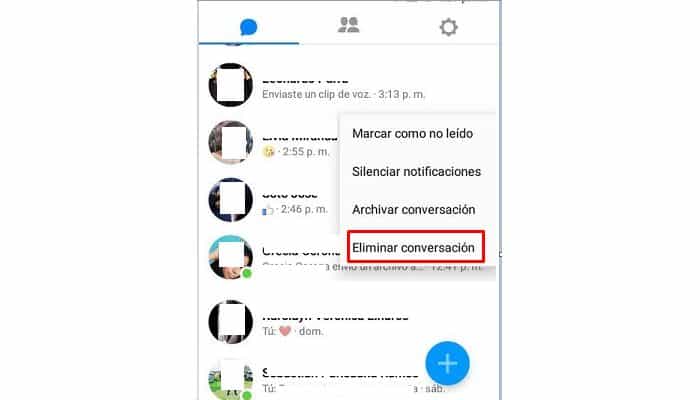
3. Para excluir mensagens individuais de um bate-papo, em vez disso, “abrir o chat”.
4. Mantenha o dedo pressionado sobre a mensagem que deseja excluir
5 “Escolher” Exclua no menu que se abre (canto inferior direito) e toque em “Retirar”
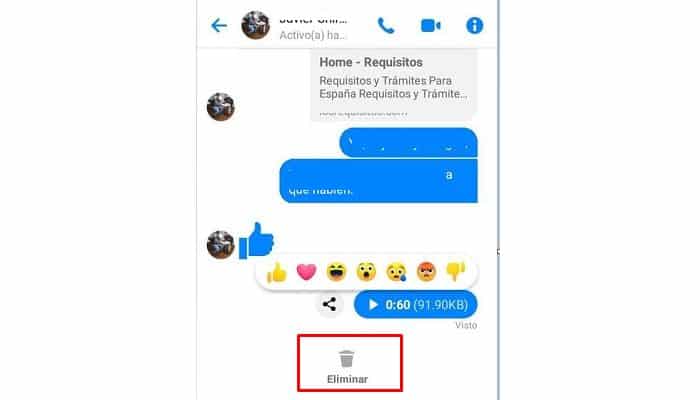
Mensagens arquivadas
Você não deseja excluir mensagens permanentemente de seu smartphone ou tablet, mas está interessado em saber como armazená-las em qualquer lugar? Bem, você deve saber que mesmo assim você terá que usar o aplicativo Facebook Messenger. Para armazenar mensagens no Facebook por meio do aplicativo em questão, é necessário seguir um procedimento muito simples. Vou mostrar a você nas linhas a seguir.
- Se você estiver usando um dispositivo Android, pressione e segure no bate-papo para armazenar,
Toque no botão (≡) e selecione o item Loja no menu que abre
- Se você usa um iPhone / iPad, localize o bate-papo para excluí-lo, mantenha o dedo pressionado sobre a conversa que deseja arquivar e toque no item Ocultar bate-papo.
Arquivar mensagens recebidas no Facebook só permite que você atue para conversas inteiras. Ao contrário da exclusão, na verdade, não é possível arquivar mensagens individuais, mas apenas conversas inteiras.
Artigo
Relacionado: Os 7 melhores aplicativos do Facebook para Android e iOS







